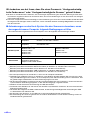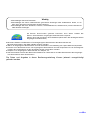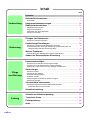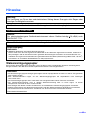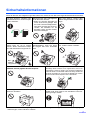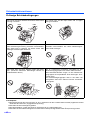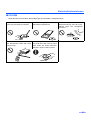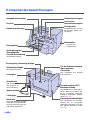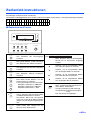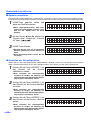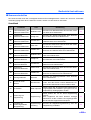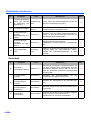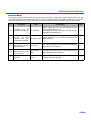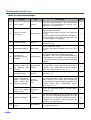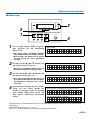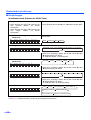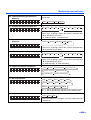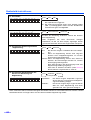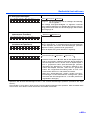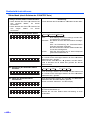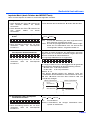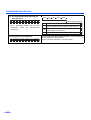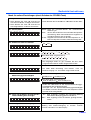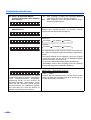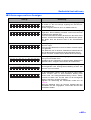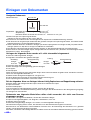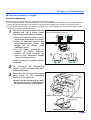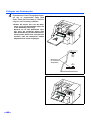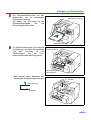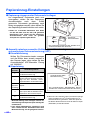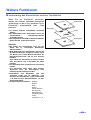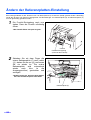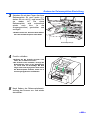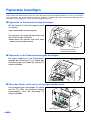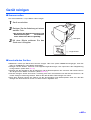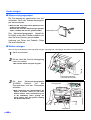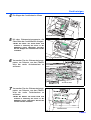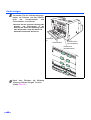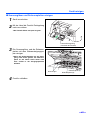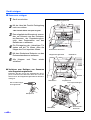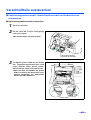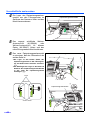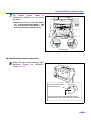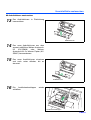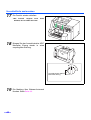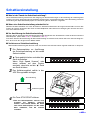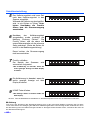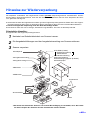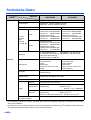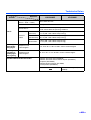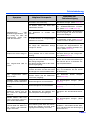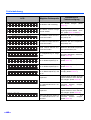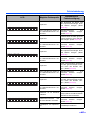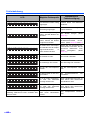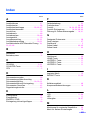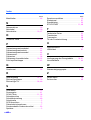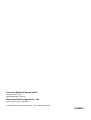Bedienungsanleitung
Modelle Nr. KV-S3105C
Modelle Nr. KV-S3085
Diese Bedienungsanleitung informiert Sie darüber, wie Sie mit dem Scanner arbeiten können.
Bevor Sie dieses Handbuch lesen, studieren Sie bitte erst die Installationsanleitung, die dem
Gerät beiliegt.
Lesen Sie bitte sorgfältig diese Bedienungsanleitung, die Installationsanleitung und die
Wartungsanleitung. Bewahren Sie diese Dokumentation an einem sicheren Platz auf, damit Sie
stets bei Bedarf darin nachschlagen können.
Bewahren Sie die beilegende CD-ROM in der dazugehörigen Schutzhülle auf. Setzen Sie die
CD-ROM keiner direkten Sonneneinstrahlung oder großer Hitze aus, und vermeiden Sie Kratzer
und Verunreinigungen auf ihrer Oberfläche.

2
Wir bedanken uns bei ihnen, dass Sie einen Panasonic “Hochgeschwindig-
keits-Farbscanner” oder “Hochgeschwindigkeits-Scanner” gekauft haben.
≥ Mit leicht zu handhabenden Funktionen, der zuverlässigen Papierführung, der einfachen Wartung und mit weite-
ren Features sorgt dieses Gerät von Panasonic dafür, dass Ihre Anforderungen an das Einscannen von Vorlagen
umfassend erfüllt werden.
≥ Panasonic Image Enhancement Technology ist eine Entwicklung von Panasonic. Damit wird die Qualität der Abbil-
der eingescannter Vorlagen sichtbar verbessert, und es entstehen dadurch vielseitige Möglichkeiten für den Ein-
satz des Scanners.
∫ Anforderungen an das Host-System Um den Scanner zu benutzen, muss
der angeschlossene Computer folgende Bedingungen erfüllen
Der an den Scanner angeschlossene Host-Computer muss die folgenden Voraussetzungen erfüllen.
*
1
Betriebssystem Microsoft
®
Windows 98 (im Weiteren als “Windows 98” bezeichnet)
*
2
Betriebssystem Microsoft Windows Millennium Edition (im Weiteren als “Windows Me” bezeichnet)
*
3
Betriebssystem Microsoft Windows NT (im Weiteren als “Windows NT” bezeichnet)
*
4
Betriebssystem Microsoft Windows 2000 (im Weiteren als “Windows 2000” bezeichnet)
*
5
Betriebssystem Microsoft Windows XP (im Weiteren als “Windows XP” bezeichnet)
§ Ein freier Speicherplatz von mindestens 1 GB ist auf der Festplatte erforderlich.
§ Farbbilder einer größeren Formats als A3 können unter Windows 98 oder Windows Me nicht mit einer Auflö-
sung von 600 DPI eingescannt werden. Je nach Computersystem oder Anwendung kann es vorkommen, dass
ein großformatiges Farbbild nicht mit hoher Auflösung eingescannt wird.
§ Die Scangeschwindigkeit ist abhängig von der Leistungsfähigkeit des Host-Computers, von dessen Betriebs-
system und dem Anwendungsprogramm, in dem die Scanvorgänge ausgeführt werden.
§ Windows NT 4.0 bietet keine Unterstützung der USB-Schnittstelle.
§ Für Betrieb unter Windows NT 4.0 müssen Sie die ASPI Layer-Software installieren, die vom Lieferanten der
SCSI-Karte geliefert wird.
§ Verwenden Sie möglichst die USB 2.0-Schnittstelle, da die Scangeschwindigkeit bei Verwendung der USB
1.1-Schnittstelle stark reduziert wird.
§ Bei Anschluss des Scanners an ein USB-Hub ist kein einwandfreier Betrieb gewährleistet.
§ Bei Verwendung des Scanners gemeinsam mit anderen SCSI-Geräten in einer Kettenschaltung ist kein ein-
wandfreier Betrieb gewährleistet.
SCSI-Anschluss USB-Anschluss
CPU
Mindestens Pentium
®
III, 1 GHz
Empfohlen Pentium 4, 2 GHz oder schneller
Speicher
Mindestens 256 MB
Empfohlen 512 MB oder mehr
Betriebssystem
Windows
®
98*
1
Windows NT
®
*
3
4.0
Windows 2000*
4
Windows Me*
2
Windows XP*
5
Windows 98 SE
Windows 2000 SP4
Windows Me
Windows XP SP1
Grafikkarte Auflösung mindestens 1024 × 768 Punkte, mindestens 65.536 Farben
Schnittstelle
SCSI III
Empfohlene SCSI-Karten
Adaptec SCSI 29160 / 39160
USB 2.0

3
Als ENERGY STAR
®
-Partner garantiert Panasonic, dass dieses Produkt den
E
NERGY STAR-Richtlinien für geringen Stromverbrauch entspricht.
(E
NERGY STAR und das ENERGY STAR-Zertifikatssymbol sind in den Vereinigten Staaten
eingetragene Handelsmarken.)
≥ Microsoft, Windows und Windows NT sind eingetragene Warenzeichen oder Warenzeichen der
Microsoft Corporation in den USA und/oder anderen Ländern.
≥ ISIS ist ein eingetragenes Warenzeichen von Pixel Translations, einer Abteilung von Captiva Software Corporation.
≥ Pentium ist ein Warenzeichen bzw. ein eingetragenes Warenzeichen von Intel Corporation bzw. von Tochtergesell-
schaften des Unternehmens in den Vereinigten Staaten und anderen Ländern.
≥ Adaptec ist ein eingetragenes Warenzeichen von Adaptec, Inc.
≥ Alle Unternehmensnamen oder Namen der Produkte von Unternehmen sind die Warenzeichen oder eingetrage-
nen Warenzeichen dieser Unternehmen.
Die Daten und Angaben in dieser Bedienungsanleitung können jederzeit unangekündigt
geändert werden.
Wichtig
≥ Vervielfältigen Sie keine Banknoten.
≥ Vervielfältigen Sie keine urheberrechtlich geschützten Unterlagen oder Publikationen Dritter, es sei
denn, dies geschieht zum Zweck der privaten Nutzung.
≥ Vervielfältigen Sie keine Zertifikate, Lizenzen, Ausweisdokumente, offiziellen bzw. privaten Dokumente
oder ähnliche Unterlagen.

4
Hinweise . . . . . . . . . . . . . . . . . . . . . . . . . . . . . . . . . . . . . . . . . . . . . 5
Sicherheitsinformationen . . . . . . . . . . . . . . . . . . . . . . . . . . . . . . . 7
≥ CD-ROM . . . . . . . . . . . . . . . . . . . . . . . . . . . . . . . . . . . . . . . . . . . . . . . . . . . . . 9
Komponentenbezeichnungen . . . . . . . . . . . . . . . . . . . . . . . . . . . 10
Bedienfeld-Instruktionen . . . . . . . . . . . . . . . . . . . . . . . . . . . . . . . 11
≥ Bedienfeld und Tasten . . . . . . . . . . . . . . . . . . . . . . . . . . . . . . . . . . . . . . . . . . 11
≥ Sprache auswählen . . . . . . . . . . . . . . . . . . . . . . . . . . . . . . . . . . . . . . . . . . . . 12
≥ Einstellen der Schachtposition . . . . . . . . . . . . . . . . . . . . . . . . . . . . . . . . . . . . 12
≥ Scanner einstellen . . . . . . . . . . . . . . . . . . . . . . . . . . . . . . . . . . . . . . . . . . . . . 13
Einlegen von Dokumenten . . . . . . . . . . . . . . . . . . . . . . . . . . . . . 28
≥ Scannen mehrerer Vorlagen . . . . . . . . . . . . . . . . . . . . . . . . . . . . . . . . . . . . . 29
Papiereinzug-Einstellungen . . . . . . . . . . . . . . . . . . . . . . . . . . . . 32
≥ Papierweg eingescannter Dokumente festlegen . . . . . . . . . . . . . . . . . . . . . . 32
≥ Auswahl zwischen manueller Zuführung von Einzelvorlagen und
automatischem Dokumenteneinzug (ADF) . . . . . . . . . . . . . . . . . . . . . . . . . . 32
Weitere Funktionen . . . . . . . . . . . . . . . . . . . . . . . . . . . . . . . . . . . 33
≥ Verwendung des Steuerblattes und des Trennblattes . . . . . . . . . . . . . . . . . . 33
Ändern der Referenzplatten-Einstellung . . . . . . . . . . . . . . . . . . 34
Papierstau beseitigen . . . . . . . . . . . . . . . . . . . . . . . . . . . . . . . . . 36
≥ Papierstau im Dokumenteneinzug beseitigen . . . . . . . . . . . . . . . . . . . . . . . . 36
≥ Papierstau in der Dokumentenausgabe beseitigen . . . . . . . . . . . . . . . . . . . . 36
≥ Wenn das Papier nicht nach vorn gezogen werden kann . . . . . . . . . . . . . . . 36
Gerät reinigen . . . . . . . . . . . . . . . . . . . . . . . . . . . . . . . . . . . . . . . . 37
≥ Scanner außen. . . . . . . . . . . . . . . . . . . . . . . . . . . . . . . . . . . . . . . . . . . . . . . . 37
≥ Innerhalb des Gerätes . . . . . . . . . . . . . . . . . . . . . . . . . . . . . . . . . . . . . . . . . . 37
≥ Walzenreinigungspapier. . . . . . . . . . . . . . . . . . . . . . . . . . . . . . . . . . . . . . . . . 38
≥ Walzen reinigen . . . . . . . . . . . . . . . . . . . . . . . . . . . . . . . . . . . . . . . . . . . . . . . 38
≥ Scannergläser und Referenzplatten reinigen. . . . . . . . . . . . . . . . . . . . . . . . . 41
≥ Sensoren reinigen . . . . . . . . . . . . . . . . . . . . . . . . . . . . . . . . . . . . . . . . . . . . . 42
Verschleißteile austauschen . . . . . . . . . . . . . . . . . . . . . . . . . . . . 43
≥ Papiereinzugswalzenmodul, Andrückwalzenmodul
und Andrückkissen austauschen . . . . . . . . . . . . . . . . . . . . . . . . . . . . . . . . . . 43
Schattiereinstellung . . . . . . . . . . . . . . . . . . . . . . . . . . . . . . . . . . . 49
Hinweise zur Wiederverpackung . . . . . . . . . . . . . . . . . . . . . . . . 51
Technische Daten. . . . . . . . . . . . . . . . . . . . . . . . . . . . . . . . . . . . . 52
Fehlerbehebung . . . . . . . . . . . . . . . . . . . . . . . . . . . . . . . . . . . . . . 54
Index . . . . . . . . . . . . . . . . . . . . . . . . . . . . . . . . . . . . . . . . . . . . . . . 59
Seite
Inhalt
Vorbereitung
Bedienung
Pflege
und Wartung
Anhang

5
Hinweise
Walzenreinigungspapier
Bevor Sie das Reinigungspapier verwenden, lesen Sie bitte erst die nachfolgenden Hinweise vollständig durch.
Sorgen Sie dafür, dass Sie diese Hinweise jederzeit bei Bedarf nachschlagen können.
Warnung:
Zur Verhütung von Feuer dem und elektrischem Schlag dieses Erzeugnis nicht Regen oder
sonstiger Feuchtigkeit aussetzen.
Die Steckdose muß nahe bei diesem Gerät angebracht und leicht zugänglich sein.
Für Benutzer in der BRD
Hinweis:
Der arbeitsplatzbezogene Geräuschemissionswert dieses Gerätes beträgt 70 dB(A) nach
DIN EN ISO 7779.
Dieses Gerät darf nur mit dem vom Hersteller gelieferten Netzkabel verwendet werden.
Stromversorgung
WARNUNG
≥ (Modell für Betrieb mit 220–240 V Wechselspannung)
Dieses Gerät muss über ein zugelassenes Netzkabel an das Stromnetz angeschlossen werden, wobei alle in
dem jeweiligen Land für den Netzanschluss geltenden Bestimmungen einzuhalten sind. Verwenden Sie aus-
schließlich ein zugelassenes Netzkabel, das gemäß der Norm IEC 60227 (Bezeichnung H05VV-F 3G, 1,0 mm
2
)
nicht leichter als ein flexibles Standardkabel aus Polyvinylchlorid ist.
WARNUNG
• Die Walzenreinigungspapier-Reinigungsflüssigkeit enthält Isopropylalkohol und darf auf keinen Fall getrunken
oder inhaliert werden.
• Bitte Schutzhandschuhe tragen, da das Walzenreinigungspapier bei empfindlicher Haut Reizungen
verursachen kann.
• Das Walzenreinigungspapier nicht in der Nähe von Heizgeräten oder offenen Flammen verwenden.
• Das Walzenreinigungspapier nicht in direkter Sonneneinstrahlung oder an Orten lagern, an denen
Temperaturen von mehr als 40°C erreicht werden.
• Zum Reinigen der Walzen und des Scanbereichs ausschließlich das Walzenreinigungspapier verwenden.
• Weitere Informationen zum Walzenreinigungspapier sind dem Materialsicherheits-Datenblatt zu entnehmen.
• Das Materialsicherheits-Datenblatt ist auf Wunsch von Ihrem Panasonic-Fachhändler erhältlich.
VON FEUER FERNHALTEN!

Hinweise
6
Warnaufkleber

7
Sicherheitsinformationen
Damit der Scanner eine möglichst lange Lebensdauer hat, richten Sie sich bitte nach folgenden Sicherheitsinformationen.
≥ Sollte das Gerät an einem ungünstigen Ort stehen, wo es staubig oder sandig ist, dann treffen Sie bitte geeignete
Vorkehrungen, um das Gerät zu schützen.
Vor dem Scannen sämtliche Heft-
und Büroklammern von den Papier-
seiten entfernen.
Deponieren Sie keine Flüssigkeiten
in der Nähe des Gerätes.
—Sollte aus Versehen Flüssigkeit ins
Innere des Scanners gelangen, kann
das Gerät schwer beschädigt werden.
Falls dieses geschieht, das Gerät aus-
schalten, das Netzkabel aus der
Steckdose ziehen und den Kunden-
dienst benachrichtigen.
Bitte keine Bücher, Papiere oder
andere Gegenstände auf das Gerät
legen.
Stellen Sie das Gerät nicht an
einem Platz auf, wo es Qualm,
Rauch, Staub, chemischen Dämp-
fen oder Vibrationen ausgesetzt ist.
Ziehen Sie den Netzstecker aus der
Wandsteckdose, wenn das Gerät
für längere Zeit nicht verwendet
wird.
Das Gerät bitte nur auf einer ebe-
nen, stabilen Fläche aufstellen.
Nehmen Sie das Gerät nicht auseinander.
Dadurch erlischt jeglicher Grantieanspruch.
Stellen Sie den Betrieb unverzüglich ein, falls das Gerät Rauch oder
übermäßige Wärme entwickelt, einen ungewöhnlichen Geruch oder
ungewöhnliche Geräusche abgibt. Unter derartigen Bedingungen
besteht die Gefahr von Brand und elektrischem Schlag. Schalten Sie
das Gerät unverzüglich aus, trennen Sie das Netzkabel ab, und wen-
den Sie sich dann zwecks Reparatur an Ihren Fachhändler.
Nicht Finger oder Hand in die hintere Öffnung des
Scanners einführen.
Wenn der Scanner an einen anderen Platz gebracht
werden muß, dann sollte er von mindestens zwei Per-
sonen getragen werden.
Bsp.:
Verdün-
nungsmittel
Bsp.:

Sicherheitsinformationen
8
Zulässige Betriebsbedingungen
≥ Stromquelle
≥ Die Netzspannung darf nicht um mehr als 10 % abweichen von der auf dem Namensschild (angebracht auf der
Rückseite des Scanners) angegebenen Spannung.
≥ Benutzen Sie kein Verlängerungskabel.
≥ Die Netzsteckdose, an der der Scanner angeschlossen ist, sollte geerdet sein.
≥ Benutzen Sie kein Netzentstörgerät und auch keinen Überspannungsableiter oder Überspannungsschutz.
Das Gerät nicht dem direkten Sonnenlicht oder kaltem
Luftzug aussetzen.
Das Gerät nicht auf den Kopf stellen und so lagern
oder gar betreiben.
Das Gerät nicht in der Nähe einer Heizquelle oder
einer Klimaanlagen-Öffnung aufstellen und betreiben.
Das Gerät nicht in Räumen mit extrem hoher oder
niedriger Luftfeuchtigkeit betreiben.
Das Gerät nicht in der Nähe andere elektrischer Geräte
aufstellen und betreiben, die starke elektromagneti-
sche Felder erzeugen.
Das Gerät nicht auf einen Teppich stellen und betrei-
ben. (Statische elektrische Aufladungen können zu
Fehlfunktionen führen.)
Die im Lieferumfang enthaltene Flüssigkeit für das
Walzenreinigungspapier nicht trinken oder inhalieren.
Bitte Schutzhandschuhe tragen, da das Walzenreini-
gungspapier bei empfindlicher Haut Reizungen verur-
sachen kann.
Das Walzenreinigungspapier nicht in der Nähe von
Heizgeräten oder einer offenen Flamme verwenden.
Feuergefahr.
Hitze Kälte

Sicherheitsinformationen
9
∫ CD-ROM
Verhindern Sie versehentliche Beschädigungen der CD-ROMs auf folgende Weise:
Die Oberfläche des Datenträgers
nicht anfassen oder beschreiben.
Den Datenträger immer in der
Schutzhülle aufbewahren.
Den Datenträger keiner direkten
Sonneneinwirkung oder der unmit-
telbaren Nähe von Heizgeräten
aussetzen.
Keine schweren Gegenstände auf
die Schutzhülle stellen oder diese
fallen lassen.
Zum Reinigen der CD-ROM diese
am Rand fest halten und von innen
nach außen mit einem trockenen,
weichen Lappen sauber wischen.

10
Komponentenbezeichnungen
Verlängerung des
Einzugtabletts
Ausgabefachanschlag
Fronttür
Dokumentenführung
Fronttür-Entriegelung
Innerhalb der Fronttür
Führung für
Dokumentenausgabe
Einzugtablett
Anzeigenfeld
Bei Einstellungen wird hier
der jeweilige Modus usw.
angezeigt.
Netzschalter
[ : eingeschaltet
± : ausgeschaltet
Dokumentenausgabe
Tür der Druckeinrichtung
(Post-Imprinter)
(Oberseite)
Zum Installieren des Druckers
(Post-Imprinter).
Auswahlschalter ADF/
Manueller Einzug
Um Doppeleinzug zu verhindern,
diesen Hebel so einstellen, daß
die zu scannenden Unterlagen
ordentlich eingezogen werden.
(Siehe Seite 32.)
Papierweg-Auswahlschalter
Zum Umschalten der Einzugs-
richtung der zu scannenden
Unterlagen (Ausgabe nach vorn
oder gerader Durchlauf). (Siehe
Seite 32.)
Zum Anschließen
des Scanners an
den Hostrechner.
Netzanschluss
Lüftergitter
Lüftergitter
Entriegelung rückseitige Klappe
Rückseitige Klappe
Bei Papierstau öffnen
Anschlüsse
Netzkabel
Das in der Abbildung gezeigte
Netzkabel ist für den Betrieb
mit einer Nennspannung von
100–200 V vorgesehen.

11
Bedienfeld-Instruktionen
Einstellungen vor dem Scannen vornehmen.
Informationen und Möglichkeiten dazu werden auf dem LCD (Liquid Crystal Display – Flüssigkristallanzeige) angezeigt.
∫ Bedienfeld und Tasten
Be r e i t
MODE
SELECT
READY /
ERROR /
SLEEP
STOP/START
SCAN
HOPPER 1 HOPPER 2 HOPPER 3
COUNTER IMPRINT
OTHERS
HOME
:
Diese Taste drücken, so dass das Menü
zum Einstellen des Scanvorgangs
erscheint.
:
Diese Taste drücken, so dass das Menü
zum Einstellen des Zählers erscheint.
:
Diese Taste drücken, so dass das Menü
zum Einstellen des Druckers (Imprinter)
erscheint.
:
Diese Taste drücken, so dass das Menü
zum Einstellen weiterer Funktionen
erscheint.
:
Eine dieser Tasten drücken, um den
Papierschacht zu wechseln.
Fassungsvermögen bei 64 g/m
2
Papier.
HOPPER 1 (Schacht 1): 1000 Blatt
HOPPER 2 (Schacht 2): 200 Blatt
HOPPER 3 (Schacht 3): 1 Blatt
:
Diese Taste drücken, um den Einstellmo-
dus zu verlassen und das Gerät wieder
auf Betriebsbereitschaft zu schalten.
Sie können damit auch die Sprache
wech-seln, in der die Angaben und Mel-
dungen auf dem Display angezeigt wer-
den.
:
Damit starten oder stoppen Sie das
Scannen eines Dokumentes.
SCAN
COUNTER
IMPRINT
OTHERS
HOPPER 2
HOPPER 3
HOPPER 1
HOME
STOP / START
LCD
Beim Scannen oder im Einstellmodus
können bis zu 40 Zeichen angezeigt
werden.
3 :
Drücken, um im ausgewählten Menü
zum nächsten Modus zu wechseln.
4 :
Drücken, um im ausgewählten Menü
zum vorherigen Modus zu wechseln.
1 :
Drücken, um im ausgewählten Modus
zum nächsten Wert zu wechseln.
2 :
Drücken, um im ausgewählten Modus
zum vorherigen Wert zu wechseln.
LED
:
Zeigt den Status des Scanners an.
Grün: Scanbereitschaft oder Scannen
Grün (blinkt): Ruhemodus
Orange: Initialisierung oder Warnung
Orange (blinkt): Ruhezustand mit War-
nung
Rot: Ein Fehler ist aufgetreten.
:
READY /
ERROR /
SLEEP

Bedienfeld-Instruktionen
12
∫ Sprache auswählen
≥ Legen Sie fest, ob die Meldungen auf dem Display auf Englisch, Deutsch oder Japanisch ausgegeben werden.
≥ Der Spracheinstellungsmodus wird beim ersten Einschalten des Gerätes nach dem Kauf automatisch angesteuert.
1
HOME-Taste gedrückt halten und
dabei das Gerät einschalten.
≥ Wenn “High Speed Scanner” oder etwas
anderes auf dem Display erscheint, dann
bitte auf die “HOME”-Taste am Gerät
drücken.
2
Mit den Tasten
2
bzw.
1
wählen Sie
“English Letter”, “English A4”, “Deutsch
A4” oder .
3
HOME-Taste drücken.
≥ Auf dem Display wird zur ausgewählten
Sprache gewechselt, und der Scanner ist
bereit.
≥ Diese Einstellung bleibt in Kraft, bis Sie
sie ändern.
∫ Einstellen der Schachtposition
Wählen Sie eine der 3 Schachtpositionen (1000, 200 oder 1 Blatt 80 g Papier) je nach Zahl der einzuscannenen
Seiten. Die Schachtposition kann nur dann geändert werden, wenn “Bereit” auf dem LCD angezeigt wird.
1
Drücken Sie die Taste HOPPER 1, um
den Schacht auf die Position
1000 Blatt zu stellen.
≥ Beim Einstellen der Schachtposition
erscheint im Display die Meldung wie
nebenstehend. Nach Abschluß der Einstel-
lung zeigt das LCD-Display “Bereit”.
2
Drücken Sie die Taste HOPPER 2, um
den Schacht auf die Position 200 Blatt
zu stellen.
≥ Beim Einstellen der Schachtposition
erscheint im Display die Meldung wie
nebenstehend. Nach Abschluß der Einstel-
lung zeigt das LCD-Display “Bereit”.
3
Drücken Sie die Taste HOPPER 3, um
den Schacht auf die Position 1 Blatt zu
stellen.
≥ Beim Einstellen der Schachtposition
erscheint im Display die Meldung wie
nebenstehend. Nach Abschluß der Einstel-
lung zeigt das LCD-Display “Bereit”.
Se t Language ←→
Engl ish Let ter
Se t Language ←→
Deu t s ch A4
Berei t
Hopper Pos i t i on
1000pages
Hopper Pos i t i on
200pages
Hopper Pos i t i on
1page

Bedienfeld-Instruktionen
13
∫ Scanner einstellen
Der Scanner bietet Ihnen die nachfolgend erläuterten Einstellmöglichkeiten. Sofern das von Ihnen verwendete
Anwendungsprogramm diese Funktionen vorsieht, werden sie vom Scanner unterstützt.
Scan-Menü
Nr. Parameter LCD Erläuterung Seite
01
Farbunterdrückung bei
Dokument-Vorderseite
Blindfarbe vorn
Auswahl einer Blindfarbe beim Scannen der vorde-
ren Seite eines Dokumentes.
18
02
Helligkeit bei
Dokument-Vorderseite
Helligk.vorn
Auswahl des Schwärzungsgrades beim Scannen
der vorderen Seite eines Dokumentes.
18
03
Bildhervorhebung bei
Dokument-Vorderseite
Hervorh.vorn
Auswahl der Bildhervorhebung beim Scannen der
vorderen Seite eines Dokumentes.
18
04
Kontrast bei
Dokument-Vorderseite
Kontr.vorn
Auswahl des Kontrastes beim Scannen der vorde-
ren Seite eines Dokumentes.
18
05
Halbton bei
Dokument-Vorderseite
Halbton vorn
Auswahl der Gradation (Helligkeitsstufung) beim
Scannen der vorderen Seite eines Dokumentes.
18
06
Farbunterdrückung bei
Dokument-Rückseite
Blindfarbe hint.
Auswahl einer Blindfarbe beim Scannen der Rück-
seite eines Dokumentes.
19
07
Helligkeit bei
Dokument-Rückseit
Helligk.hint.
Auswahl des Schwärzungsgrades beim Scannen
der Rückseite eines Dokumentes.
19
08
Bildhervorhebung bei
Dokument-Rückseit
Hervorh.hint.
Auswahl der Bildhervorhebung beim Scannen der
Rückseite eines Dokumentes.
19
09
Kontrast bei
Dokument-Rückseite
Kontrast hint.
Auswahl des Kontrastes beim Scannen der Rück-
seite eines Dokumentes.
19
10
Halbton bei
Dokument-Rückseite
Halbton hint.
Auswahl der Gradation (Helligkeitsstufung) beim
Scannen der Rückseite eines Dokumentes.
19
11 Störungsreduktion Stoerred
Auswahl von Störungsreduktion beim Scannen
eines Dokumentes.
19
12
Schwarze Linien
löschen
Schatten entf.
Damit wählen Sie, ob die schwarzen Linien oben,
unten, links oder rechts auf dem Abbild eines ein-
gescannten Dokumentes entfernt werden sollen.
19
13 Scanmodus Seite anpassen
Damit wählen Sie, ob eingescannte Dokumente in
Originalgröße oder verkleinert (passgenau für das
Papierformat) wiedergegeben werden.
20
14
Erkennung von
Doppeleinzug
Doppeleinzugs
Damit wählen Sie, ob das Gerät Doppeleinzug
erkennt.
Bitte vergleichen Sie beim Scannen wichtiger
Dokumente, ob die auf dem LCD angezeigte Zahl
der Anzahl der Originalseiten entspricht.
20
15
Einstellen der
Erkennungsfunktion
“Doppeleinzug”
Doppeleinzugs
Handlung
Auswahl der Doppeleinzugserkennung, wenn ein
Doppeleinzug stattfindet.
20

Bedienfeld-Instruktionen
14
Zähler-Menü
16
Einstellen der Empfind-
lichkeit des Sensors
zur Erkennung von
Doppeleinzug
Doppeleinzug.
Sens
Damit wählen Sie die Empfindlichkeit, mit der der
Sensor für Doppeleinzug reagiert.
20
17
Einzugsgeschwindigkeit
Geschw.
Einzug
Auswahl der Geschwindigkeit, mit der ein zu scan-
nendes Dokument eingezogen wird.
21
18
Scan-Einstellungen
speichern
(Speicherposition aus-
wählen)
Einstell.sich
Auswahl eines der beiden verfügbaren Speicher-
plätze, an dem die Einstellungen insgesamt als
Einstellprofil gespeichert werden.
21
Scan-Einstellungen
speichern
(Ausführen des Spei-
cherns)
Einstell.sich
Speichert die Scan-Einstellungen.
(Möglichkeit zur Speicherung von 2 Einstell-Profi-
len)
21
19
Scan-Einstellungen
laden
Einstellung
laden
Lädt das gespeicherte Einstell-Profil für den Scan-
vorgang. Wenn Sie “Voreinstellungen” wählen,
werden die Standard-Einstellungen in Kraft
gesetzt.
21
Nr. Parameter LCD Erläuterung Seite
01
Auswahl des
anzuzeigenden Zählers
Zaehler anz.
Auswahl der Anzeige des Stapelscanzählers, der
vor dem nächsten Scan zurückgestellt wird, des
Satzzählers (Benutzer-Zählers) oder der Gesamt-
zahl der gescannten Dokumente (Systemzähler)
auf dem LCD.
22
02
Anwender-Zähler
einstellen
Anw.Zaehler
Einstellen des Anwender-Zählers auf den
Anfangswert vor Beginn des Scannens.
22
Erweiterung des
Anwender-Zählers
einstellen
Anw.Zaehler
Erhöhen des Anfangswertes des Anwender-Zäh-
lers.
22
Zähler des
Anwender-Zählers
zurücksetzen
Anw.Zaehler
Setzt den Zähler zurück, der vom Anwender einge-
stellt wurde.
22
03
Anzeigen des
Systemzählers
Systemzaehler
Zeigt die Anzahl der bis zum aktuellen Zeitpunkt
insgesamt gescannten Dokumente an.
Wenden Sie sich zum Ihren Fachhändler.
22
Nr. Parameter LCD Erläuterung Seite

Bedienfeld-Instruktionen
15
Imprinter-Menü
Es wird die jeweilige Seitennummer auf das gescannte Dokument aufgedruckt, die der Zähler gezählt hat, den
sie im Zähler-Menü ausgewählt haben. Dazu ist die Post-Imprinter Option (KV-SS05) erforderlich. Ist ein Host-
Computer angeschlossen, müssen eventuell auch dort entsprechende Einstellungen vorgenommen werden.
Nr. Parameter LCD Erläuterung Seite
11
Festlegen, was der
Post-Imprinter druckt
Drucker Post
Damit wählen Sie aus, was ein Imprinter auf die
eingescannte Seite druckt.
Der Imprinter druckt nach dem Scannen auf die
Rückseite des Dokuments.
23
12
Einstellen der Position,
an der der Post-
Imprinter die ges-
cannte Seite bedruckt
Druckpos. Post
Damit wählen Sie aus, wo ein Post-Imprinter die
Seite bedruckt.
23
13
Einstellen der vom
Post-Imprinter verwen-
deten Schriftart
Font nach
Auswahl der Schriftart für den Druck bei Verwen-
dung eines Post-Imprinters.
23
14
Einstellen der
Druckausrichtung des
Post-Imprinters
Ausrichtung
nach
Auswahl der Ausrichtung für den Druck bei Ver-
wendung eines Post-Imprinters.
24
15
Reinigen des Post-
Imprinters
Reinige Post
Impr
Alle Düsen des Post-Imprinters werden durch Aus-
spritzen von Tinte gereinigt.
24

Bedienfeld-Instruktionen
16
Menü für weitere Einstellungen
Nr. Parameter LCD Erläuterung Seite
01 Version prüfen Version
Zeigt die Firmware-Version der mechanischen
Steuerung, der SCSI-Firmware und des Post-
Imprinters an, sofern installiert.
25
02
Summer ein- oder
ausschalten
Summersignal
Damit schalten Sie den Summer ein oder aus. Bei
eingeschaltetem Summer:
Bei Drücken einer Taste wird ein kurzer Signalton
erzeugt.
Bei Fehler werden 5 kurze Signaltöne ausgegeben.
Nach fehlerfreiem Verzug eines Scanvorgangs wird
ein langer Signalton ausgegeben.
25
03 SCSI-ID festlegen SCSI ID
Damit legen Sie die Kennnummer (ID) des SCSI-
Anschlusses fest.
25
04 Wide SCSI einstellen Wide SCSI
Auf “Ein” oder “Aus” stellen.
Bei einem schmalen Anschluß am PC auf “Aus”
stellen.
25
05
Einstellen der
Übermittlungsgesch
windigkeit
Übertragungsrate
• Ändert den Höchstwert für die Synchronübermitt-
lungsgeschwindigkeit der SCSI-Schnittstelle.
• Verringern Sie die Synchronübermittlungsge-
schwindigkeit auf 10 MB/s, wenn der Scanner
nicht vom Computer erkannt wird oder nicht richtig
arbeitet.
25
06
Prüfen, ob die Walzen
gereinigt werden soll-
ten. Meldung dazu
anzeigen.
Reinige Walze
Achtung
Die Meldung informiert Sie darüber, ob die Walzen
gereinigt werden sollten. Wird ein Wert nahe 100 %
angezeigt, dann sollten Sie die Walze reinigen.
Siehe dazu “Gerät reinigen” auf Seite 37.
25
Meldung über Walzen-
Reinigung löschen
Reinige Walze
Achtung
Löscht die angezeigte Meldung “Reinige Walze.
Warnung ≤≤%” .
25
07
Prüfen, ob die Walzen-
Module ausgetauscht
werden sollten. Mel-
dung dazu anzeigen.
Taus che
Walze Ach-
tung
Die Meldung informiert Sie darüber, ob die Walzen
ausgewechselt werden sollten. Wird ein Wert nahe
100 % angezeigt, dann sollten Sie die Module für
die Einzugswalze und die Verzögerungswalze aus-
wechseln. Siehe dazu “Verschleißteile austau-
schen” auf Seite 43.
26
Meldung über Aus-
tausch der Walzen-
Module löschen
Taus che
Walze Ach-
tung
Löscht die angezeigte Meldung “Tausche Walze.
Warnung ≤≤%”.
26
08 Produkt-ID festlegen Produkt ID
Auswahl der Produkt-ID. Diese Einstellung richtet
sich nach dem Anwendungsprogramm, das Sie
beim Scannen auf dem Host-Computer ausführen.
Ermöglicht die Emulation anderer Scanner von
Panasonic auf Ihrem Scanner.
26
09
Einstellen des Ruhe-
modus
Sleep Modus
Einstellen des Zeitraums, nach dem der Ruhemo-
dus eingeschaltet wird.
26

Bedienfeld-Instruktionen
17
¥ Bedienung
1
Um ins gewünschte Menü zu gelan-
gen, drücken Sie die betreffende
Menü-Taste.
≥ Die Tasten SCAN, COUNTER, IMPRINT
und OTHERS fungieren als Menü-Tasten.
≥ Nach Drücken der SCAN-Taste erscheint
auf dem Display die rechts abgebildete
Anzeige.
2
Mit den Tasten
3
oder
4
wählen Sie
den gewünschten Punkt aus.
≥ Das rechts abgebildete Display zeigt ein
Beispiel des Scan-Einstellungsmodus.
3
Mit den Tasten
1
oder
2
wählen Sie
den gewünschten Wert aus.
≥ Das rechts abgebildete Display zeigt, wie
zum Beispiel der Kontrast bei der Doku-
ment-Rückseite (“Kontrast hint.”) einge-
stellt wird.
4
Anschließend drücken Sie die HOME-
Taste, um das Gerät wieder auf
“Bereit” zu schalten. Oder Sie drücken
eine andere Menü-Taste, wenn Sie
eine weitere Einstellung vornehmen
wollen.
§In den Schritten 2 und 3 können Sie auch in ein anderes Menü wechseln: Drücken Sie dazu die betreffende
Menü-Taste.
§Einzelheiten dazu siehe Seiten 18 bis 26.
§Auf Seite 12 wird beschrieben, wie Sie die Anzeige-Sprache wechseln.
MODE
SELECT
READY /
ERROR /
SLEEP
STOP/START
SCAN
HOPPER 1 HOPPER 2 HOPPER 3
COUNTER IMPRINT
OTHERS
HOME
2
1
4
3
01.Bl i nd far be vorn
Hos t
(Bsp. SCAN)
0 9 . K o n t r a s t h i n t .
N––––i ––––H Hos t
0 9 . K o n t r a s t h i n t .
N––✽ – i ––––H N2
B e r e i t
Nachdem Sie die HOME-Taste gedrückt haben:
0 1 . Z a e h l e r a n z .
Scan
Nachdem Sie die COUNTER-Taste gedrückt haben,
um das Zähler-Menu zu öffenen:

Bedienfeld-Instruktionen
18
¥ Einstellungen
Scan-Menü (durch Drücken der SCAN-Taste)
•Auf Seite 12 wird beschrieben, wie Sie die Anzeige-Sprache wechseln.
Anzeige: Nummer, Modus und Standardwert
• Durch Drücken der Taste
3
wechseln Sie
zum nächsten Modus, um diesen
einzustellen.
• Durch Drücken der Taste
4
wechseln Sie
zum vorigen Modus, um diesen
einzustellen.
Erlauterung
• Durch Drücken der Tasten
1
bzw.
2
ändern Sie den Wert.
01 Farbunterdrückung bei Dokument-
Vorderseite
Farbauswahl
02 Helligkeit bei Dokument-Vorderseite
• Wird “Host” angezeigt, ändern Sie mit den Tasten
1
oder
2
die Einstellung auf “Norm”.
• “D” bedeutet dunkel. “H” bedeutet hell.
03 Bildhervorhebung bei Dokument-
Vorderseites
• Wird “Host” angezeigt, ändern Sie mit den Tasten
1
oder
2
die Einstellung auf “Mittel”.
04 Kontrast bei Dokument-Vorderseitet
• Wird “Host” angezeigt, ändern Sie mit den Tasten
1
oder
2
die Einstellung auf “Norm”.
• “H” bedeutet hoch. “N” bedeutet niedrig.
05 Halbton bei Dokument-Vorderseite
01.Bl i ndfar be vorn
Hos t
BlauRotHost Gruen
02.Helligk.vorn
D––––r ––––H Hos t
D4 D2D3 D1 Norm
Host
H4H3H2H1
03 .Her vor r nh.vo
–––r –Host
KeineGleichm Niedrig Mittel
Host
Hoch
0 4 . K o n t r . v o r n
N – – – – r – – – – H H o s t
N4 N2N3 N1 Norm
Host
H4H3H2H1
05.Halbton v nro
Hos t
BinaerHost Bayer Dither 64 Bayer Dither 16
Dynam. Schwellenwert
Halbton Punkt 32
Fehlerdiffusion
Halbton Punkt 64

Bedienfeld-Instruktionen
19
06 Farbunterdrückung bei Dokument-
Rückseite
Farbauswahl
07 Helligkeit bei Dokument-Rückseite
• Wird “Host” angezeigt, ändern Sie mit den Tasten 1 oder
2 die Einstellung auf “Norm”.
• “D” bedeutet dunkel. “H” bedeutet hell.
08 Bildhervorhebung bei Dokument-
Rückseite
• Wird “Host” angezeigt, ändern Sie mit den Tasten 1 oder
2 die Einstellung auf “Mittel”.
09 Kontrast bei Dokument-Rückseite
• Wird “Host” angezeigt, ändern Sie mit den Tasten 1 oder
2 die Einstellung auf “Norm”.
• “H” bedeutet hoch. “N” bedeutet niedrig.
10 Halbton bei Dokument-Rückseite
11 Störungsreduktion
S1
a
1TS6
a
6: Der Scanner reduziert einen schwarzen Punkt.
N1
a
1TN6
a
6: Der Scanner reduziert einen weißen Punkt.
12 Schwarze Linien löschen
• Diese Einstellung ist nur möglich, wenn das Weißwalzen-Kit
installiert ist.
06.Bl indfarbe hint .
Hos t
BlauRotHost Gruen
07.Hel l igk.hint.
D––––r ––––H Hos t
D4 D2D3 D1 Norm
Host
H4H3H2H1
08 .Her v norh. .thi
–––r –Host
KeineGleichm Niedrig Mittel
Host
Hoch
09 .Kon t r as t h i nt .
N––––r ––––H Hos t
N4 N2N3 N1 Norm
Host
H4H3H2H1
10.Ha l nt .bton hi
Hos t
BinaerHost Bayer Dither 64 Bayer Dither 16
Dynam. Schwellenwert
Halbton Punkt 32
Fehlerdiffusion
Halbton Punkt 64
11 .St oer r ed
r –––––– Hos t
OhneHost S1✕1 S2✕2
S3✕3
S4✕4S5✕5
S6✕6N1✕1N2✕2
N3✕3N4✕4N5✕5N6✕6
12.Schat ten ent f .
Hos t
AusHost Ein

Bedienfeld-Instruktionen
20
• Dicke, zerknitterte oder mit Korrekturflüssigkeit bearbeitete Dokumente sowie Dokumente mit Löchern nahe der
Seitenmitte können zur Folge haben, dass das Gerät irrtümlich Doppeleinzug meldet.
13 Scanmodus
Aus: Das Abbild der eingescannten Seite wird an die Größe
des Papierformats angepasst.
Ein: Die eingescannte Vorlage wird in ihrer aktuellen Größe
(100 %) wiedergegeben. Dabei wird der Randbereich
eventuell nicht ganz mit abgebildet.
14 Erkennung von Doppeleinzug
Bei Wahl der Einstellung “Erkennen” erkennt der Scanner
einen Doppeleinzug.
• Bitte vergleichen Sie beim Einscannen wichtiger
Dokumente, ob die auf dem Display angezeigte Anzahl
gescannter Seiten der Anzahl der Originalseiten entspricht.
15 Einstellen der Erkennungsfunktion
“Doppeleinzug”
Host
:
Der Scanner reagiert auf Befehle des Host Compu-
ters.
Halt: Wenn ein Doppeleinzug erkannt wird, zeigt der
Scanner einen Doppeleinzugsfehler an und der
Scanvorgang wird abgebrochen.
Summer: Wenn ein Doppeleinzug erkannt wird, ertönt ein
Summer, der Stromanzeiger leuchtet rot, und der
Scanvorgang wird fortgesetzt.
Nach dem Abschluss des Scanvorgangs wird eine
Doppeleinzugsmeldung angezeigt.
Auch wenn in “Summer einstellen” (siehe Seite 25)
dieser Summer ausgeschaltet ist, ertönt er.
16 Einstellen der Empfindlichkeit des
Sensors zur Erkennung von
Doppeleinzug
Empfindlich: Der Sensor reagiert empfindlich. Legen Sie
diesen Wert fest, wenn bisher bei Doppelein-
zug keine Meldung erfolgte.
Gefühllos: Der Sensor reagiert träge. Legen Sie diesen
Wert fest, wenn Doppeleinzug auch dann
gemeldet wird, wenn gar keiner erfolgt ist.
13.Se i t e anpassen
Hos t
AusHost Ein
1 4 . D o p p e l e i n z u g s
Hos t
Nicht erkennenHost Erkennen
1 5 . D o p p e l e i n z u g s
Handlung Host
HaltHost Summer
1 6 . D o p p e l e i n z u g . S e n s
Hos t
GefühllosHost
md. Empfindlich
Normal
Seite wird geladen ...
Seite wird geladen ...
Seite wird geladen ...
Seite wird geladen ...
Seite wird geladen ...
Seite wird geladen ...
Seite wird geladen ...
Seite wird geladen ...
Seite wird geladen ...
Seite wird geladen ...
Seite wird geladen ...
Seite wird geladen ...
Seite wird geladen ...
Seite wird geladen ...
Seite wird geladen ...
Seite wird geladen ...
Seite wird geladen ...
Seite wird geladen ...
Seite wird geladen ...
Seite wird geladen ...
Seite wird geladen ...
Seite wird geladen ...
Seite wird geladen ...
Seite wird geladen ...
Seite wird geladen ...
Seite wird geladen ...
Seite wird geladen ...
Seite wird geladen ...
Seite wird geladen ...
Seite wird geladen ...
Seite wird geladen ...
Seite wird geladen ...
Seite wird geladen ...
Seite wird geladen ...
Seite wird geladen ...
Seite wird geladen ...
Seite wird geladen ...
Seite wird geladen ...
Seite wird geladen ...
Seite wird geladen ...
Seite wird geladen ...
-
 1
1
-
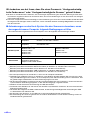 2
2
-
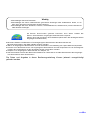 3
3
-
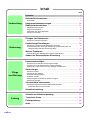 4
4
-
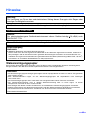 5
5
-
 6
6
-
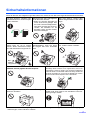 7
7
-
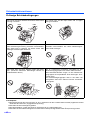 8
8
-
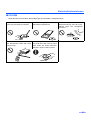 9
9
-
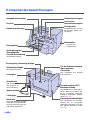 10
10
-
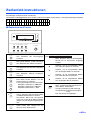 11
11
-
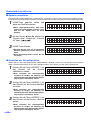 12
12
-
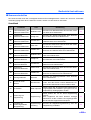 13
13
-
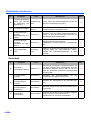 14
14
-
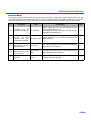 15
15
-
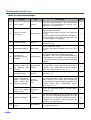 16
16
-
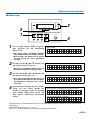 17
17
-
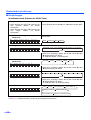 18
18
-
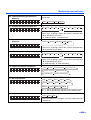 19
19
-
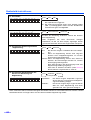 20
20
-
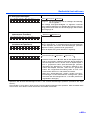 21
21
-
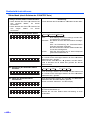 22
22
-
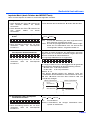 23
23
-
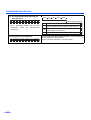 24
24
-
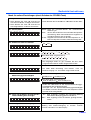 25
25
-
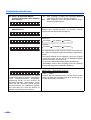 26
26
-
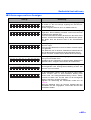 27
27
-
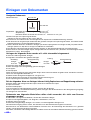 28
28
-
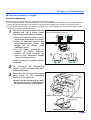 29
29
-
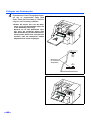 30
30
-
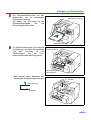 31
31
-
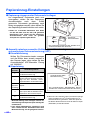 32
32
-
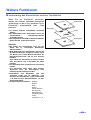 33
33
-
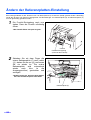 34
34
-
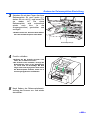 35
35
-
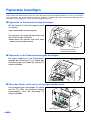 36
36
-
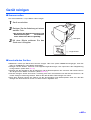 37
37
-
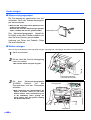 38
38
-
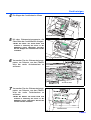 39
39
-
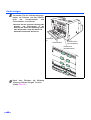 40
40
-
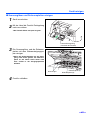 41
41
-
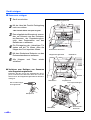 42
42
-
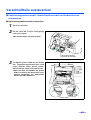 43
43
-
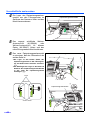 44
44
-
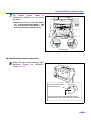 45
45
-
 46
46
-
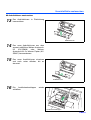 47
47
-
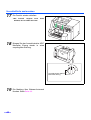 48
48
-
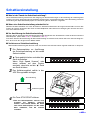 49
49
-
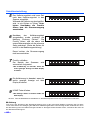 50
50
-
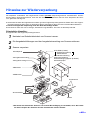 51
51
-
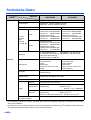 52
52
-
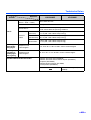 53
53
-
 54
54
-
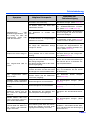 55
55
-
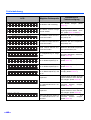 56
56
-
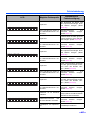 57
57
-
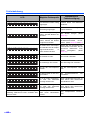 58
58
-
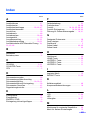 59
59
-
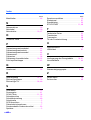 60
60
-
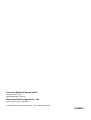 61
61
Verwandte Artikel
-
Panasonic KVS5055C Bedienungsanleitung
-
Panasonic KVS7065C Bedienungsanleitung
-
Panasonic KV-S3065CW Bedienungsanleitung
-
Panasonic KVS4085CL Bedienungsanleitung
-
Panasonic KVS7075C Bedienungsanleitung
-
Panasonic KVS2026CU Bedienungsanleitung
-
Panasonic KVS1065C Bedienungsanleitung
-
Panasonic KVS1020C Bedienungsanleitung